Hoje em dia, ter um bom gravador de áudio é mais importante do que nunca. As pessoas os usam por muitos motivos: jornalistas para entrevistas, estudantes para aulas, músicos para registrar ideias e profissionais para reuniões. Um gravador de áudio garante que você não perca nenhum detalhe importante e permite que você ouça conversas importantes novamente.
Ao procurar um gravador de áudio, você pode se deparar com o Gravador de Áudio Cinch. É conhecido por ser fácil de usar e ter muitos recursos.
Neste artigo, analisaremos o Gravador de Áudio Cinch. Abordamos tudo o que você precisa saber sobre o software Cinch e como ele funciona. No final, você saberá se o Gravador de Áudio Cinch é a escolha certa para você, o que o ajudará a tomar uma decisão inteligente.
Neste artigo
Parte 1. Gravador de Áudio Cinch: Recursos e preços
O Gravador de Áudio Cinch é uma ferramenta versátil desenvolvida para capturar músicas em streaming sem esforço. O Gravador de Áudio Cinch simplifica o processo de gravação e gerenciamento de streaming de música com recursos essenciais como marcação automática, pular anúncios e personalização de toque, tudo em uma interface amigável.
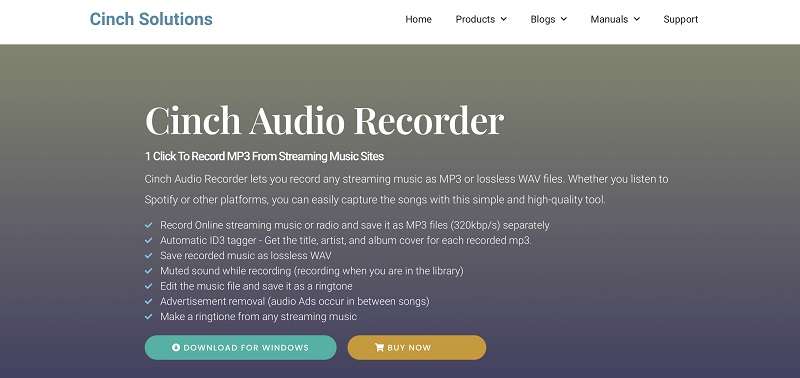
Recursos do Gravador de Áudio Cinch:
- Grave músicas em streaming: Capture músicas de plataformas como o Spotify e salve-as como arquivos MP3 (320 kbps).
- Marcador ID3 automático: Adiciona automaticamente títulos de músicas, nomes de artistas e capas de álbuns a cada MP3 gravado.
- Salvar como WAV sem perdas: Opção para salvar gravações em formato WAV de alta qualidade.
- Silenciar gravação de som: Capacidade de silenciar o áudio durante a gravação, ideal para gravar em ambientes silenciosos.
- Edite e crie toques de chamada: Edite músicas gravadas e converta-as em toques personalizados.
- Remoção de anúncios: Ignora automaticamente anúncios de áudio que podem interromper a reprodução de música.
- Criação de toques de chamada: Crie facilmente toques personalizados a partir de qualquer fonte de música transmitida.
Preço do Gravador de Áudio Cinch: US$ 25,00 para Windows.
Parte 2. Prós e contras do uso do Gravador de Áudio Cinch
A ferramenta de gravação de áudio Cinch é conhecida por seus recursos fáceis de usar e ótimo suporte. Muitas pessoas baixaram e instalaram este software em seus dispositivos. Se você estiver pensando em baixá-lo, é bom conferir as avaliações primeiro. Aqui estão os prós e contras do Gravador de Áudio Cinch com base em seu funcionamento e no que os usuários dizem.
Prós do software Cinch:
- Grave músicas online: Você pode gravar músicas online e salvá-las como arquivos MP3.
- Marcador ID3 automático: Esse recurso fornece informações sobre o artista, a capa da música e o título.
- Salvar arquivos com perdas: Você pode salvar vídeos gravados em um formato de arquivo com perdas.
- Silenciar som: Você pode silenciar o som durante a gravação, o que a torna mais conveniente.
- Editar e salvar: Você pode editar arquivos gravados e salvá-los no formato MP3.
- Criar toques de chamada: O software permite que você salve arquivos gravados como toques.
- Pular anúncios: O Cinch ignora automaticamente todos os anúncios que aparecem durante a gravação e a audição de música.
- Áudio de alta qualidade: Você pode gravar áudio de alta definição de até 320 kbps.
Contras do software Cinch:
- Formatos de arquivo limitados: O software precisa oferecer suporte a mais formatos de arquivo.
- Sem suporte a microfone: Não há suporte para gravação de som externo usando um microfone.
- Sem versão para dispositivos móveis: O Cinch não está disponível para dispositivos Android e iPhones.
Comprar o Gravador de Áudio Cinch pode ser uma boa escolha, mas é sempre inteligente ler avaliações e pensar nos prós e contras antes de decidir.
Parte 3. Como usar o Gravador de Áudio Cinch
O Gravador de Áudio Cinch é uma ferramenta popular que suporta mais de 500 sites de streaming, permitindo que você crie arquivos de áudio de alta definição facilmente. Se você gosta de ouvir música e quer uma maneira sem estresse de gravar suas faixas favoritas, esta ferramenta pode ser perfeita para você.
Siga estes passos para usar o Gravador de Áudio Cinch.
Passo 1. Baixe e instale o Gravador de Áudio Cinch
Acesse o site oficial do Gravador de Áudio Cinch e baixe a versão mais recente do software. Siga as instruções de instalação para instalar a ferramenta no seu dispositivo.
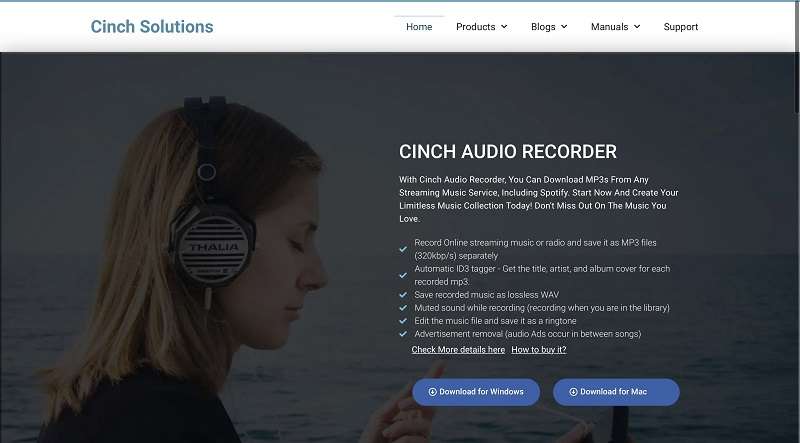
Passo 2. Inicie o aplicativo
Após a instalação, inicie o Gravador de Áudio Cinch no seu computador.
Passo 3. Prepare-se para gravar
Acesse seu site de streaming de música favorito ou inicie seu aplicativo de streaming de áudio. Certifique-se de que o Gravador de Áudio Cinch esteja sendo executado em segundo plano.
Passo 4. Inicie a gravação
Inicie o Gravador de Áudio Cinch novamente e clique no botão de gravação quando quiser começar a gravar o áudio.
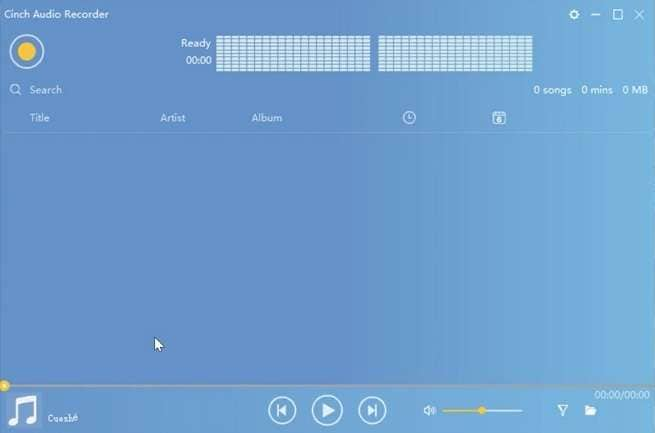
Passo 5. Termine a gravação
Quando terminar de gravar, pressione o botão Parar na interface do Cinch. Os arquivos gravados são salvos no seu disco rígido. Você pode alterar o local de armazenamento se preferir.
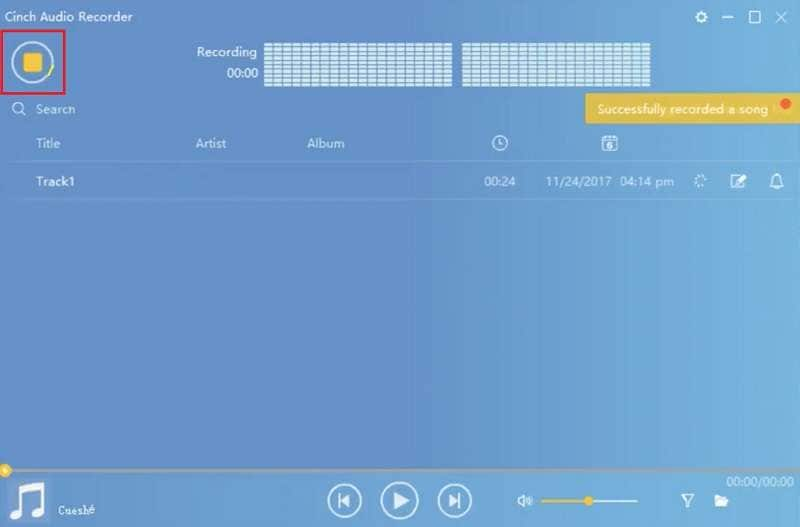
Parte 4. Alternativa para gravar áudio ao Gravador de Áudio Cinch
Se você está procurando uma alternativa ao Gravador de Áudio Cinch, o Wondershare Filmora se destaca como uma opção versátil. O Filmora oferece uma interface simples que torna a gravação e edição de áudio direta para todos. Inclui ferramentas avançadas como Visualizador de Áudio e Alongamento de Áudio com IA para melhorar sua experiência de edição sem o alto custo das subscrições do Gravador de Áudio Cinch. O Filmora também funciona perfeitamente mesmo em computadores menos potentes, o que o torna adequado para vários projetos e necessidades do usuário.
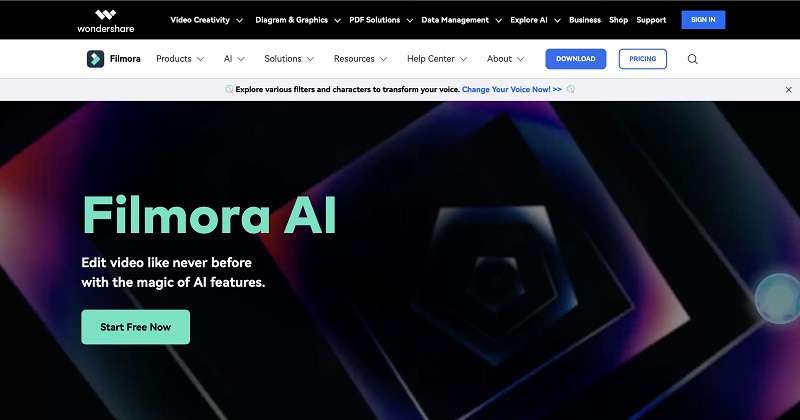
Passo a passo de como usar o Wondershare Filmora para gravar áudio:
Passo 1. Instale o Wondershare Filmora
Visite o site do Wondershare Filmora e clique em "Baixar Grátis" para obter o software. Abra o arquivo de instalação que você baixou e siga as instruções de instalação. Inicie o Filmora após a instalação.
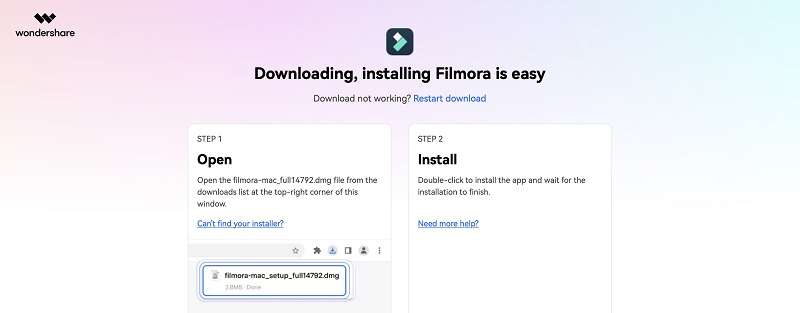
Passo 2. Importe e organize seu áudio
Inicie o Filmora e configure um novo projeto. Em seguida, clique no botão gravar áudio para capturar áudio.
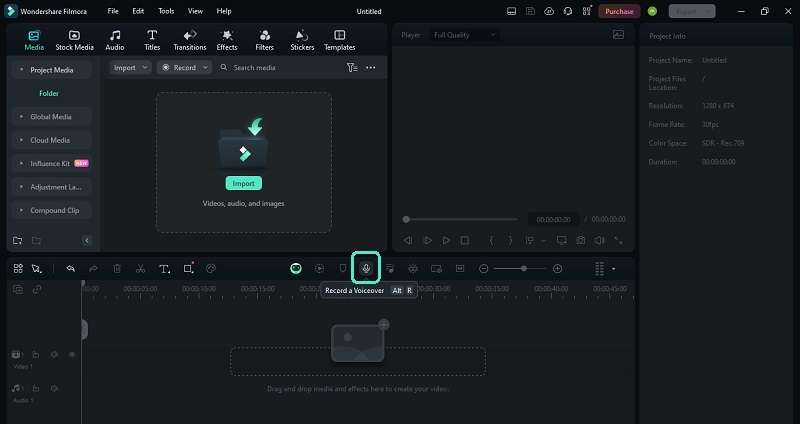
Após clicar no botão de gravação, você poderá ajustar as configurações, como o dispositivo de gravação e a entrada do dispositivo, para garantir uma gravação de alta qualidade. Defina também o local do arquivo e o cronômetro de contagem regressiva antes de gravar.
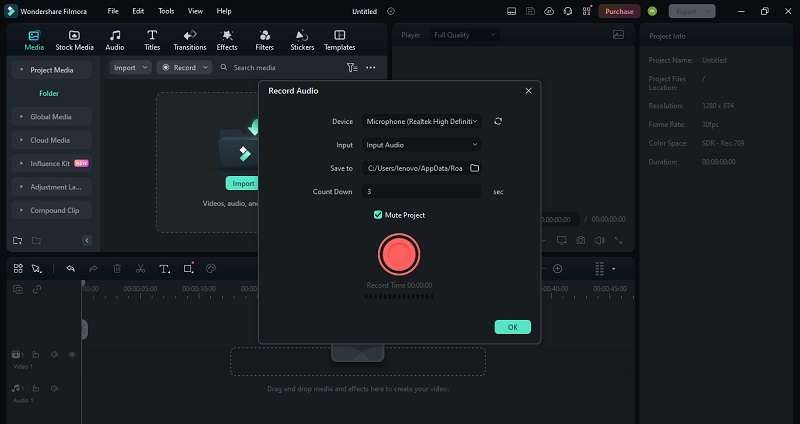
Passo 3. Edite seu áudio
Clique duas vezes no clipe de áudio para acessar as opções de edição. Use a seção "Áudio" para ajustar o volume, aplicar efeitos e refinar seu áudio.
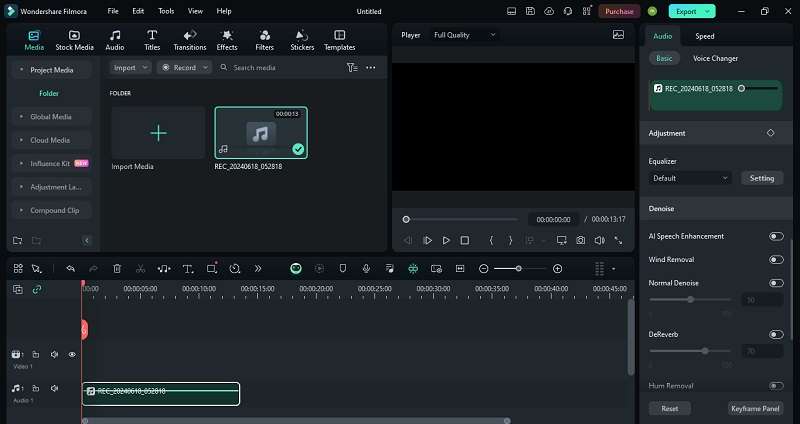
Passo 4. Pré-visualize e salve seu projeto
Pressione "Reproduzir" para ouvir o áudio editado e verificar se soa bem. Quando estiver satisfeito, clique em "Exportar" para salvar seu áudio. Escolha o formato (como MP3 ou WAV) e onde você deseja salvar o áudio: somente no seu computador.
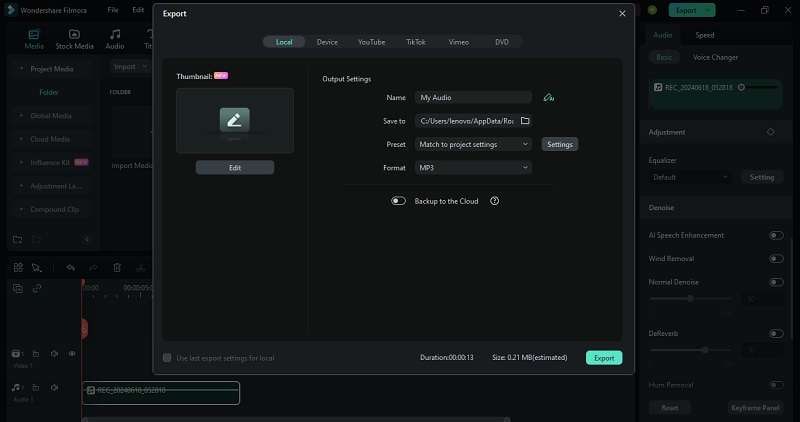
Conclusão
O Gravador de Áudio Cinch oferece recursos robustos para capturar e editar músicas em streaming com recursos como marcação ID3 automática, remoção de anúncios e a capacidade de salvar gravações em formatos de alta qualidade. No entanto, suas limitações, como falta de suporte para microfones externos e opções limitadas de formato de arquivo, podem desencorajar alguns usuários.
Para quem busca uma alternativa mais versátil e fácil de usar, o Wondershare Filmora pode ser uma excelente escolha. O Filmora não apenas simplifica a gravação e edição de áudio com sua interface intuitiva, mas também fornece ferramentas avançadas como o Visualizador de Áudio e o Alongamento de Áudio com IA. Além disso, a acessibilidade e a compatibilidade do Filmora com vários sistemas operativos o tornam acessível a um público mais amplo.
Perguntas frequentes
-
1. É possível editar as informações ID3 no Gravador de Áudio Cinch?
Sim, você pode editar as informações ID3. Se o Cinch não reconhecer os detalhes corretos do seu áudio, você pode alterá-los manualmente nas configurações. Clique no ícone de edição ID3, ajuste o título da música e o artista e clique em OK para salvar. -
2. Como criar um toque chamada no Gravador de Áudio Cinch?
Para criar um toque, clique no ícone de toque, selecione a parte do áudio que deseja como toque, visualize-o e clique em OK para salvá-lo. -
3. Como alterar o caminho da pasta no Gravador de Áudio Cinch?
Para alternar onde seus arquivos são salvos, vá para as configurações no lado direito da janela, escolha o caminho da pasta, atualize-o para onde desejar e salve-o.



